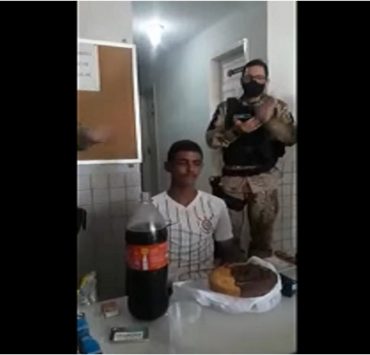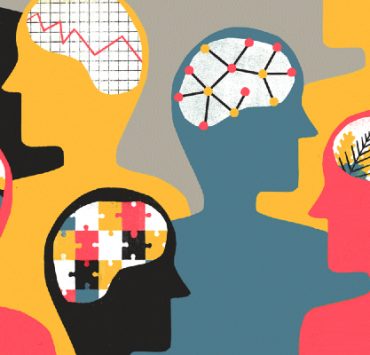268 مشاهدة
268 مشاهدة
حل المسائل الحسابية في ايدج .. كيفية حل أعقد المسائل الحسابية من داخل متصفح الانترنت
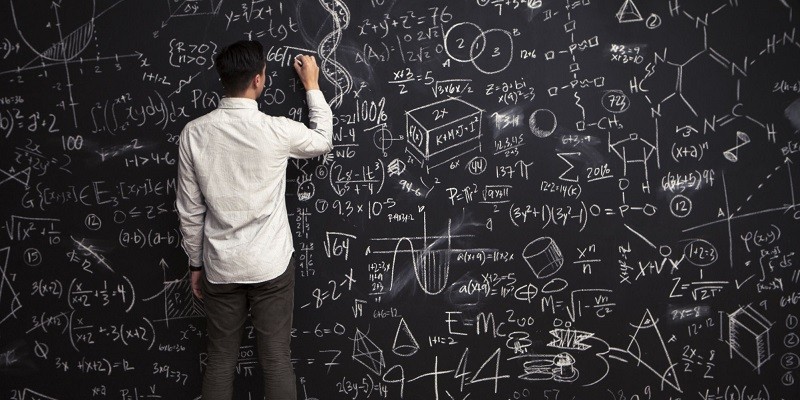
-
 خالد عاصم
خالد عاصم
محرر متخصص في الملفات التقنية بمختلف فروعها وأقسامها، عملت في الكتابة التقنية منذ عام 2014 في العديد من المواقع المصرية والعربية لأكتب عن الكمبيوتر والهواتف الذكية وأنظمة التشغيل والأجهزة الإلكترونية والملفات التقنية المتخصصة
كاتب ذهبي له اكثر من 500+ مقال
هناك العديد من المواقع التي يمكن من خلالها تعلم الأسس الحسابية وحل المسائل المختلفة أيًا ما كانت تعقيداتها، ولكن على تعلم أنه يمكنك أيضًا حل المسائل الحسابية في ايدج من مايكروسوفت؟ نعم، يمكنك بسهولة حل مختلف المسائل الحسابية من داخل متصفح الإنترنت دون لحاجة لتركه وفتح أية تطبيقات خارجية أو مواقع مختلفة.
اقرأ أيضًا: حيل وخبايا لم تكن تعرفها في متصفح مايكروسوفت ايدج في حلته الجديدة
جدير بالذكر أنه حتى تلك اللحظة وحتى وقت كتابة هذه السطور فإن خاصية حل المسائل الحسابية في ايدج والمعروفة باسم Math Solver، لا تزال في نسختها التجريبية وهي متاحة فقط في إصدار Microsoft Edge 91 لذا تأكد من أن لديك الإصدار الأحدث من المتصفح، ثم قم بالضغط على أيقونة فتح الشريط الجانبي للمتصفح من أجل الوصول إلى هذه الخاصية التي سنتعرف على كيفية استخدامها في هذا المقال.
كيفية حل المسائل الحسابية في ايدج
يمكنك حل المسائل الحسابية في ايدج بطريقتين، الطريقة الأولى والأسهل هي سحب المسألة الحسابية على خاصية Math Solver من خلال أخذ صورة شاشة Screenshot من المسألة سواء كانت في ملف PDF أو من موقع ما بالطريقة التالية.
اقرأ أيضًا: الطرق المختلفة لكيفية التقاط سكرين شوت من الكمبيوتر .. دليل متكامل
لتتمكن من استخدام خاصية Math Solver قم بفتح مصفح Microsoft Edge على الكمبيوتر ثم قم بفتح الموقع أو النص الذي يتضمن المسألة الحسابية التي ترغب في حلها.
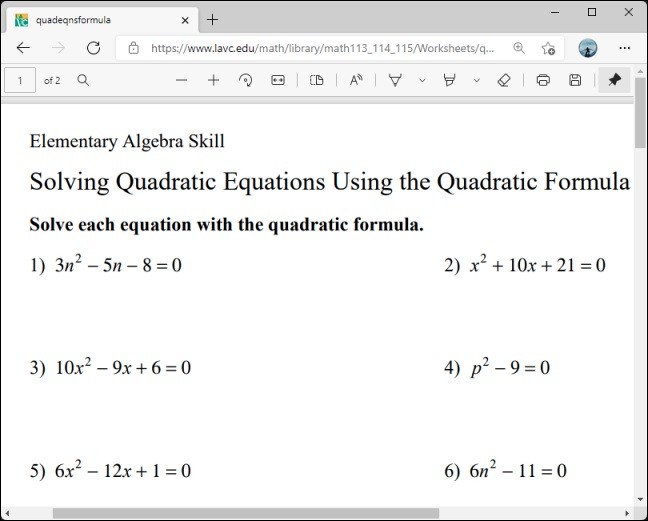
قم بعد ذلك بالضغط على أيقونة النقاط الأفقية الثلاث أعلى يمين المتصفح ومن القائمة التي ستظهر قم بالضغط على More Tools ثم قم باختيار Math Solver.
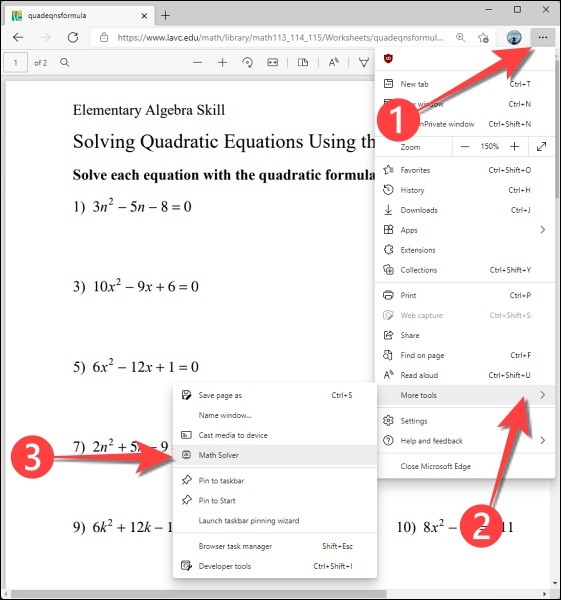
بفتح خاصية Math Solver على يمين المتصفح سيتم إخبارك بطريقة إدراج المسألة التي ترغب في حلها من خلال أداة الاختيار Selection Tool.
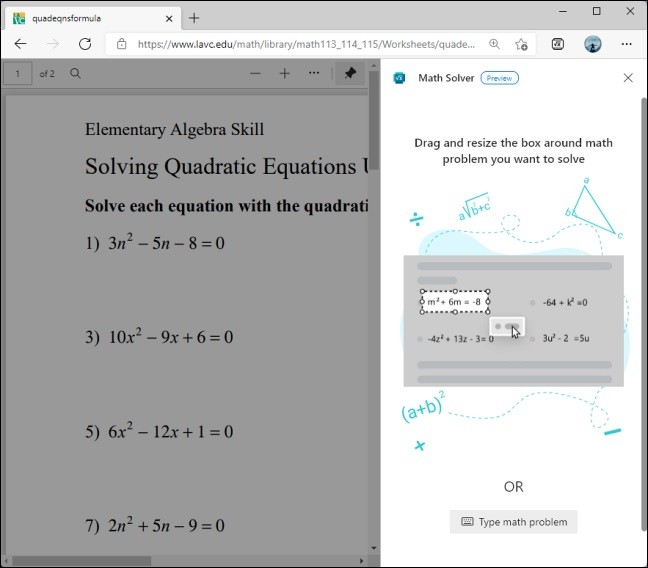
قم باختيار المسألة التي ترغب في حلها من خلال الضغط على أحد أطرافها ثم سحب المستطيل الذي سيظهر ليتم تغطية كامل المسألة ثم قم بترك الماوس لتظهر أيقونة Solve التي عليك الضغط عليها.
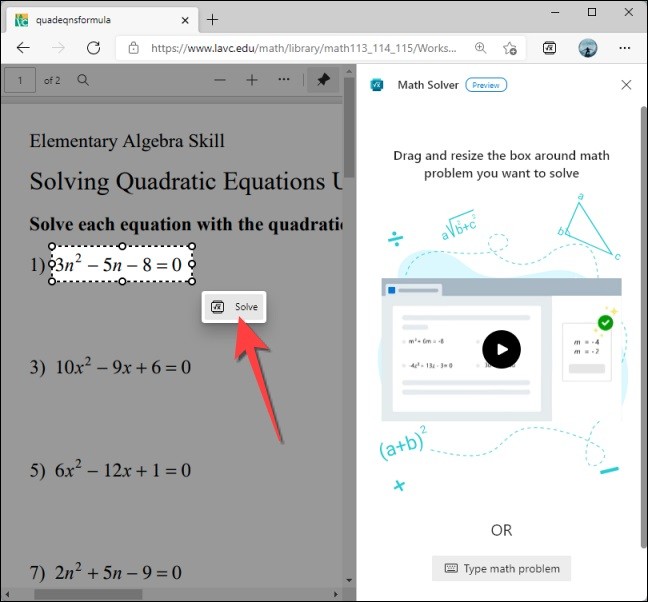
اقرأ أيضًا: كيفية تحويل صفحات الويب إلى PDF على ويندوز في متصفحات جوجل كروم وفايرفوكس
بمجرد الضغط على زر Save ستقوم أداة Math Solver بإطهار حل المسألة مباشرة في الجانب الأيمن من المتصفح.
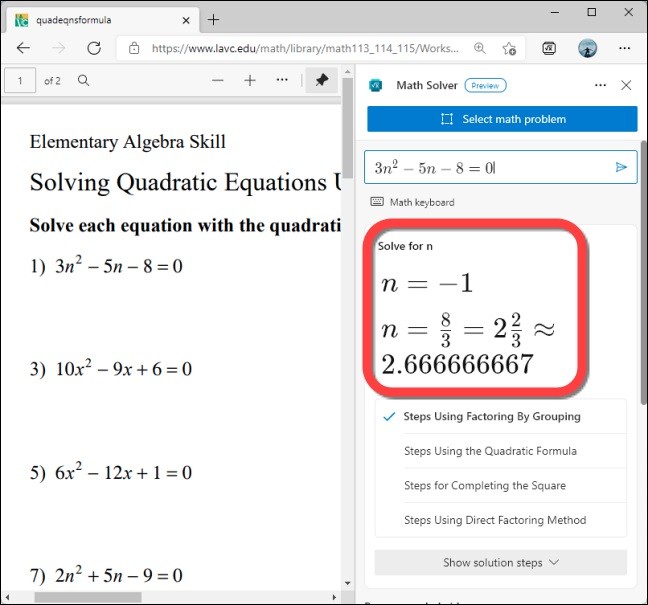
لمعرفة الخطوات وكيفية حل الأداة للمسألة الحسابية قم باختيار طريقة من طرق الحل ثم قم بالضغط على Show Solution Steps لتظهر الخطوات المفصلة لكيفية حل المسألة.
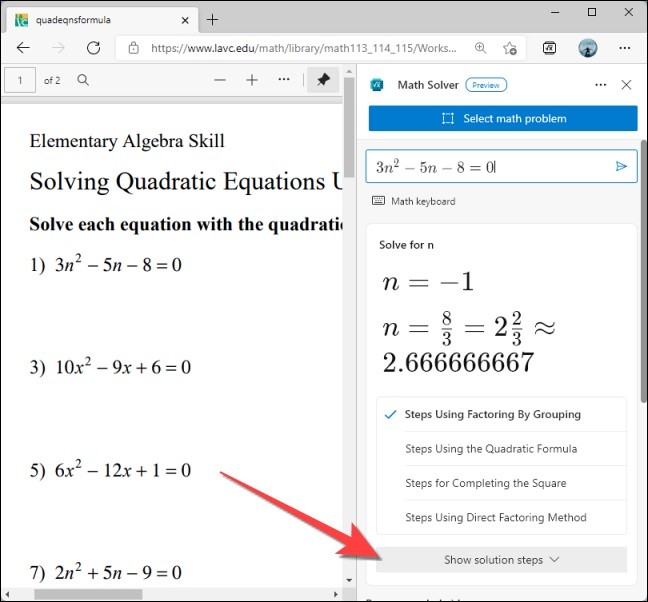
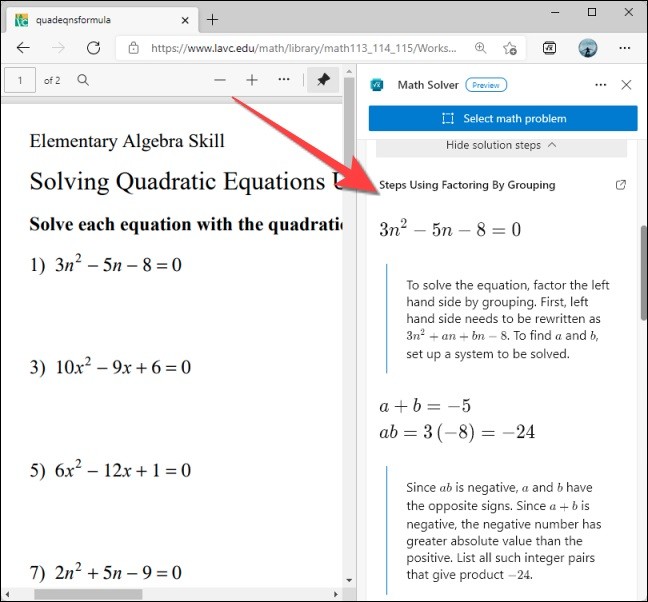
أما الطريقة الثانية فممكنة من خلال كتابة المسألة الحسابية من خلال لوحة المفاتيح الافتراضية المدمجة في الأداة، ويمكنك الوصول إليها من خلال فتح أداة Math Solver كما في الطريقة السابقة ثم الضغط على Type Math Problem من أسفل القائمة التي ستظهر على يمين المتصفح.
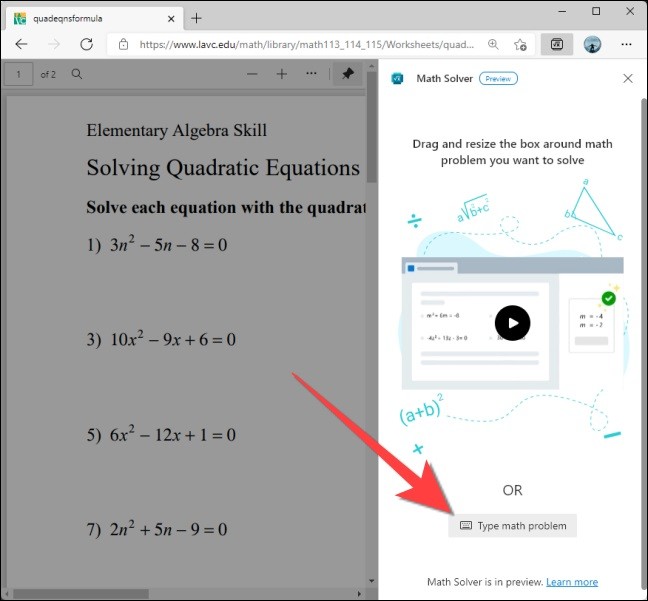
قم بكتابة المسألة الحسابية باستخدام لوحة المفاتيح الافتراضية ثم الضغط على Enter للبدء في حلها.

الكاتب
-
 خالد عاصم
خالد عاصم
محرر متخصص في الملفات التقنية بمختلف فروعها وأقسامها، عملت في الكتابة التقنية منذ عام 2014 في العديد من المواقع المصرية والعربية لأكتب عن الكمبيوتر والهواتف الذكية وأنظمة التشغيل والأجهزة الإلكترونية والملفات التقنية المتخصصة
كاتب ذهبي له اكثر من 500+ مقال
ما هو انطباعك؟